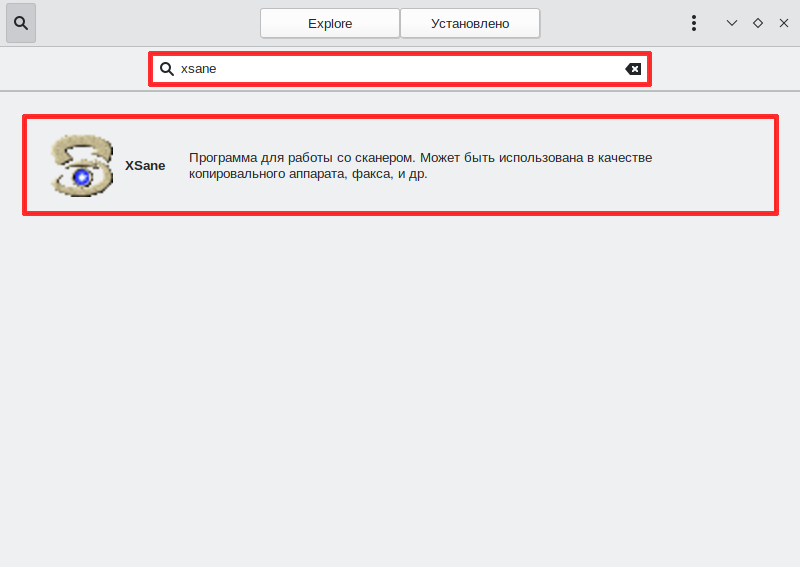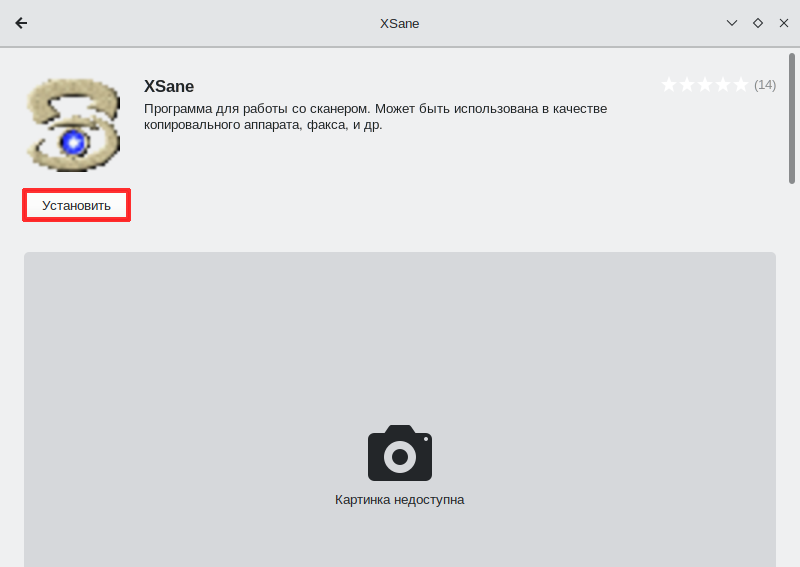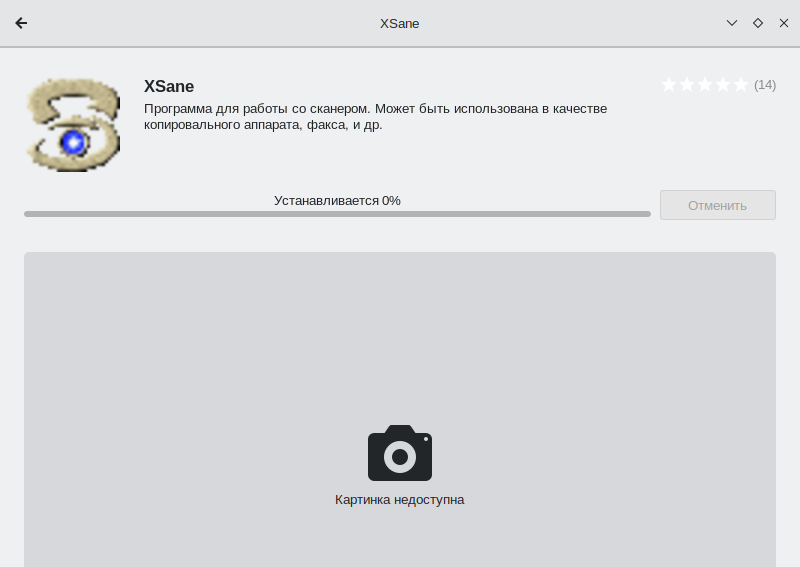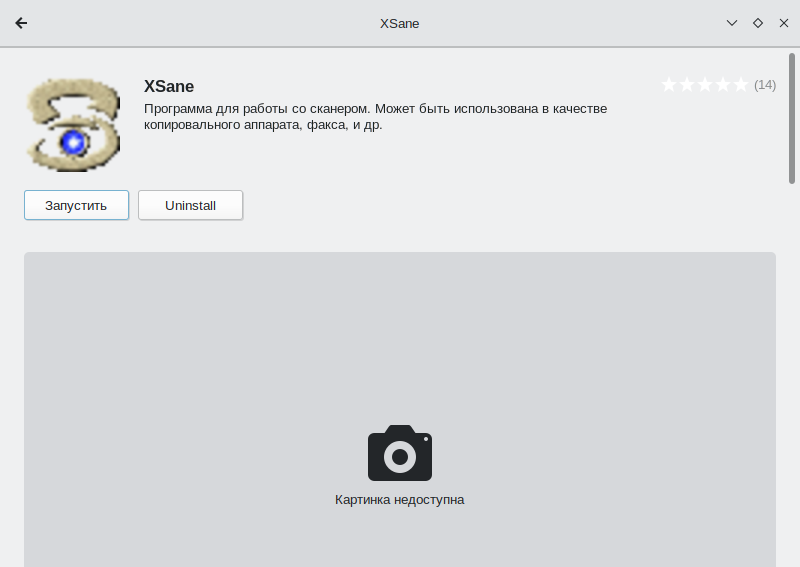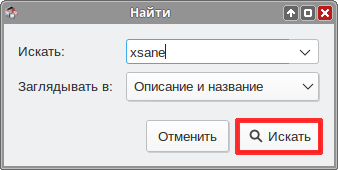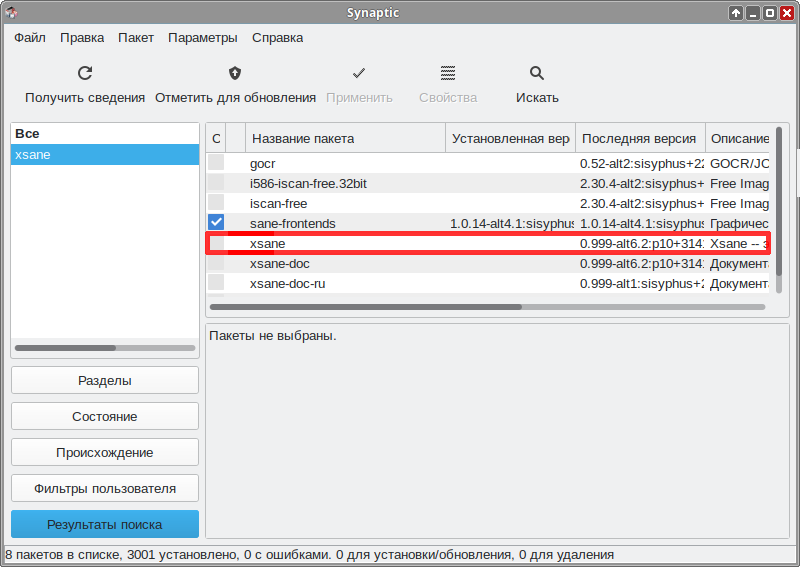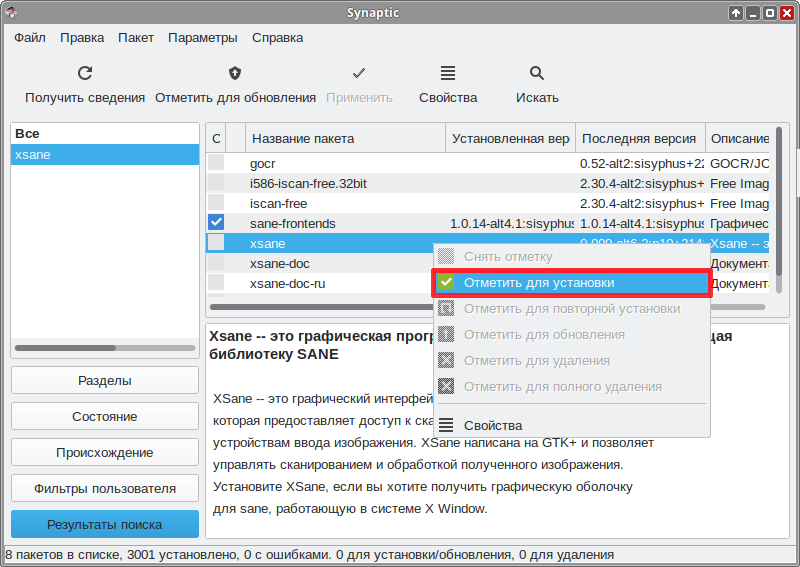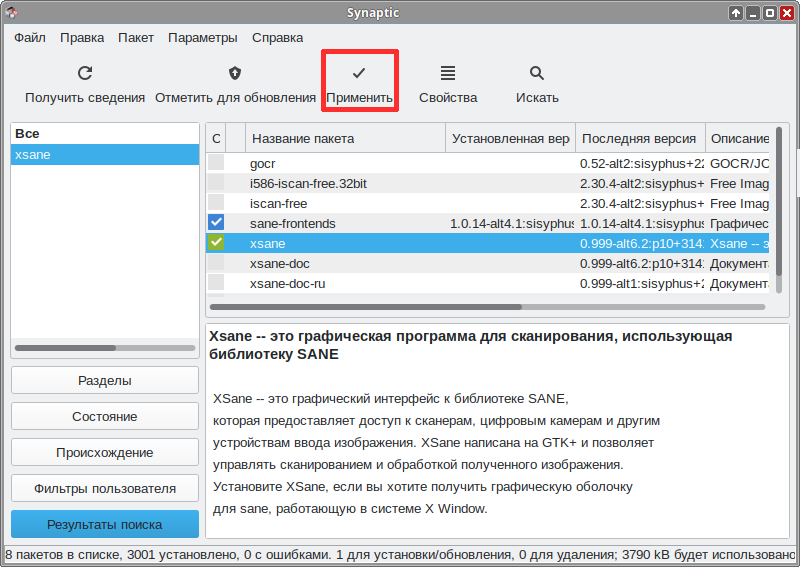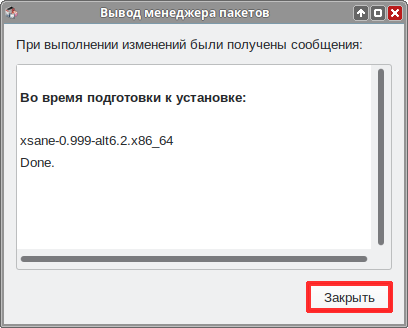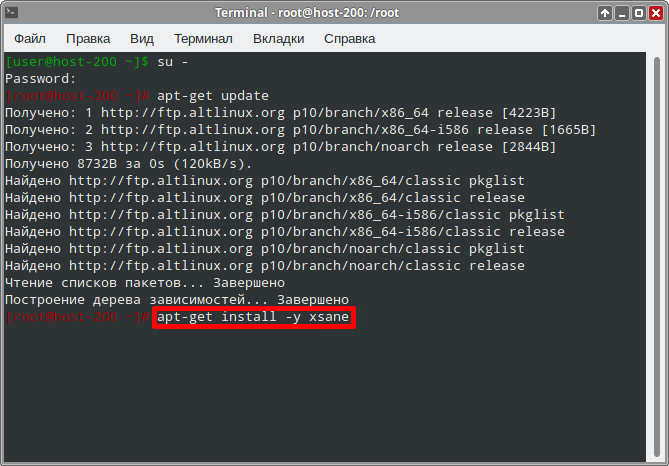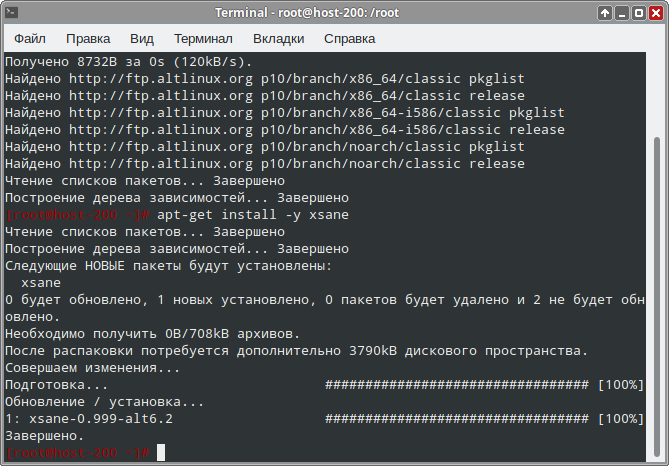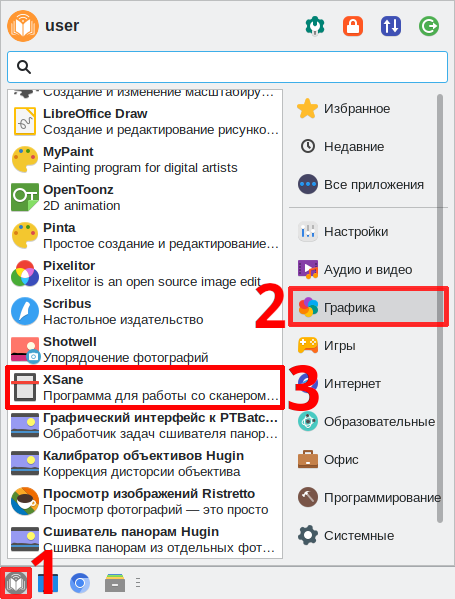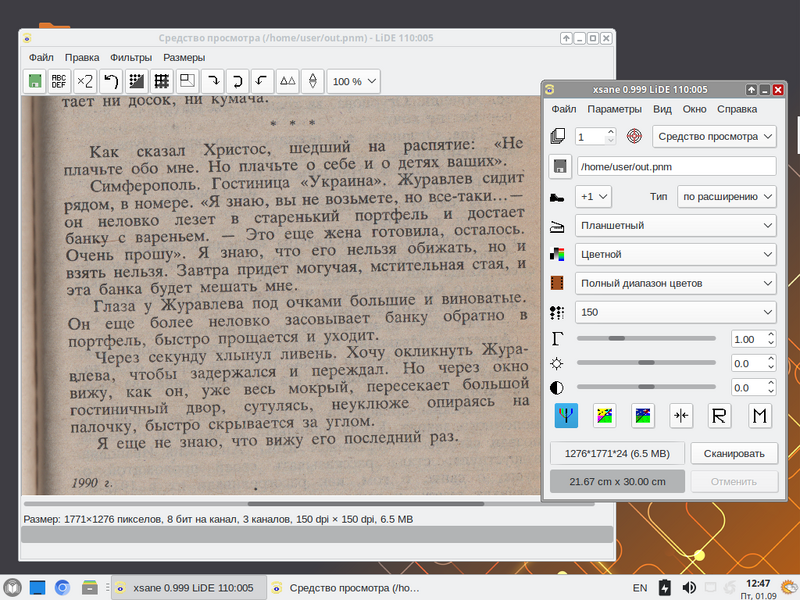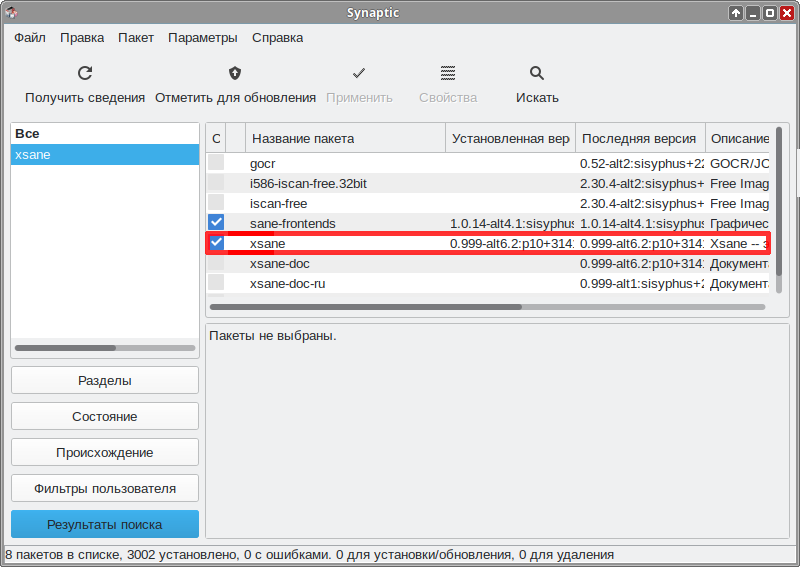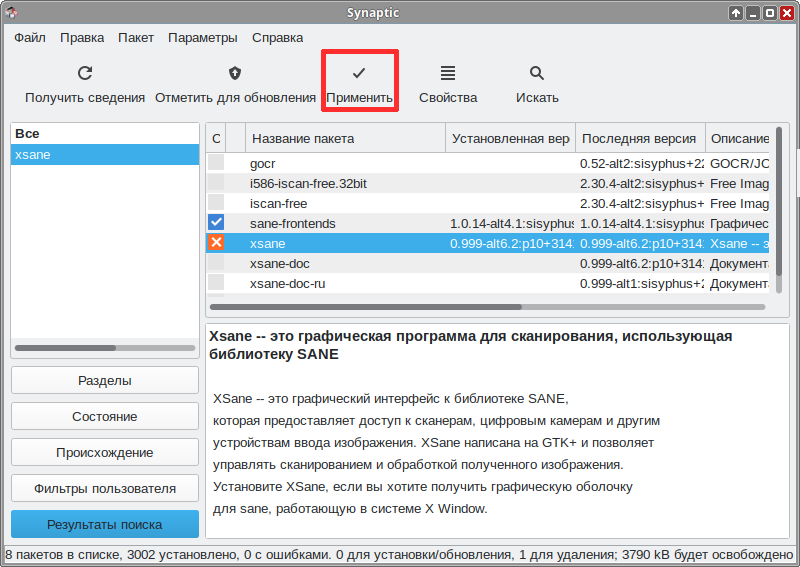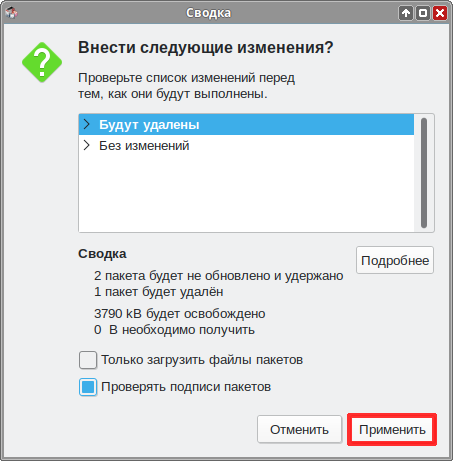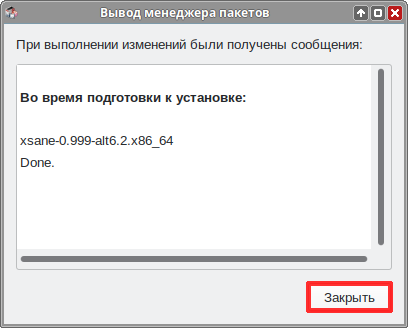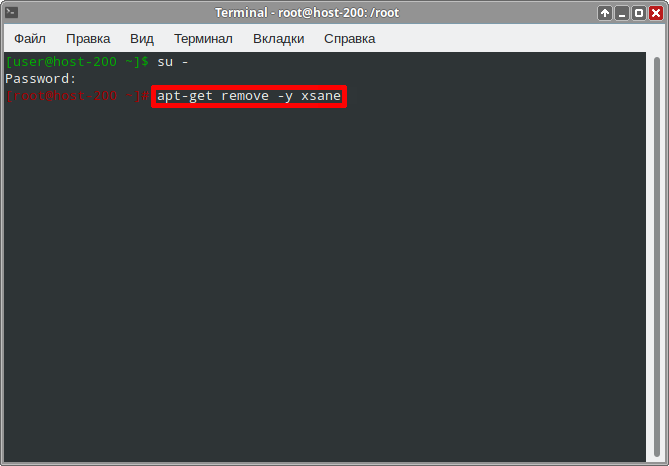Education applications/Xsane: различия между версиями
| Строка 50: | Строка 50: | ||
#Кликните по пакету ПКМ и выберите «Отметить для установки» | #Кликните по пакету ПКМ и выберите «Отметить для установки» | ||
#:[[Файл:Edu-xsane-install-synaptic-c.png]] | #:[[Файл:Edu-xsane-install-synaptic-c.png]] | ||
# | #Нажмите кнопку «Применить» | ||
#:[[Файл:Edu-xsane-install-synaptic-d.png]] | #:[[Файл:Edu-xsane-install-synaptic-d.png]] | ||
#Согласитесь с изменениями | #Согласитесь с изменениями | ||
#:[[Файл:Edu-pascalabc-install-synaptic-9.png]] | #:[[Файл:Edu-pascalabc-install-synaptic-9.png]] | ||
| Строка 59: | Строка 57: | ||
#:[[Файл:Edu-pascalabc-install-synaptic-10.png]] | #:[[Файл:Edu-pascalabc-install-synaptic-10.png]] | ||
#После успешной установки программа выдаст соответствующее сообщение | #После успешной установки программа выдаст соответствующее сообщение | ||
#:[[Файл:Edu-xsane-install-synaptic- | #:[[Файл:Edu-xsane-install-synaptic-e.png]] | ||
#Закройте программу | #Закройте программу | ||
Версия от 15:29, 1 сентября 2023

| |
|---|---|
| Xsane | |
| Появился в: | 1998 |
| Автор: | Oliver Rauch |
| Оф. сайт: | wiki.ubuntuusers.de |
| Репозиторий ALT Linux | xsane |
| Лицензия: | GPL |
| Включена в состав Альт Образование |
Нет |
Xsane — графический фронтенд для SANE.
Установка
Программу можно установить из системного репозитория ALT Linux. Для установки программы через консоль или Synaptic нужно выбрать пакет xsane.
Выберите удобный способ установки:
Центр приложений
- Откройте Меню приложений ▷ Системные ▷ Центр приложений:
- Нажмите на кнопку поиска:
- Введите в поле поиска «xsane» и выберите найденную программу
- Нажмите кнопку «Установить»
- Начнется процесс установки
- Установка завершена, закройте Центр приложений
Synaptic
- Откройте Меню приложений ▷ Настройки ▷ Программа управления пакетами Synaptic:
- Введите пароль суперпользователя:
- Нажмите на кнопку «Получить сведения» и подождите, пока программа обновит кэш:
- Нажмите на кнопку «Искать»
- Введите в окне поиска «xsane» и нажмите «Искать»
- Программа найдёт нужный пакет
- Кликните по пакету ПКМ и выберите «Отметить для установки»
- Нажмите кнопку «Применить»
- Согласитесь с изменениями
- Программа начнёт загрузку и установку пакетов
- После успешной установки программа выдаст соответствующее сообщение
- Закройте программу
Терминал
- Откройте Меню приложений ▷ Системные ▷ Терминал Xfce:
- Откроется терминал:
- Введите запрос на повышение прав до суперпользователя:
- Введите пароль суперпользователя, у вас будут повышенные права:
- Введите команду, чтобы получить свежие источники пакетов:
- Установите xsane следующей командой:
- Программа установлена, вы можете закрыть окно консоли
Запуск программы в Альт Образование
Чтобы запустить программу в Альт Образование перейдите по следующим пунктам меню:
Меню приложений ▷ Графика ▷ Xsane
Программа запущена:
Удаление
Выберите удобный способ удаления:
Synaptic
- Откройте Меню приложений ▷ Настройки ▷ Программа управления пакетами Synaptic:
- Введите пароль суперпользователя:
- Нажмите кнопку «Искать»:
- Введите «Xsane»:
- Программа нашла установленный пакет:
- Кликните по пакету ПКМ и выберите «Отметить для удаления»
- Нажмите кнопку «Применить»
- Согласитесь с изменениями
- Программа начнёт удаление
- Удаление завершено. Закройте диалоговое окно и окно программы.
Терминал
- Откройте Меню приложений ▷ Системные ▷ Терминал Xfce:
- Откроется терминал:
- Введите запрос на повышение прав до суперпользователя:
- Введите запрос на удаление программы:
- Удаление завершено, закройте терминал.